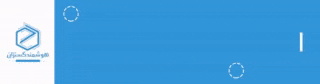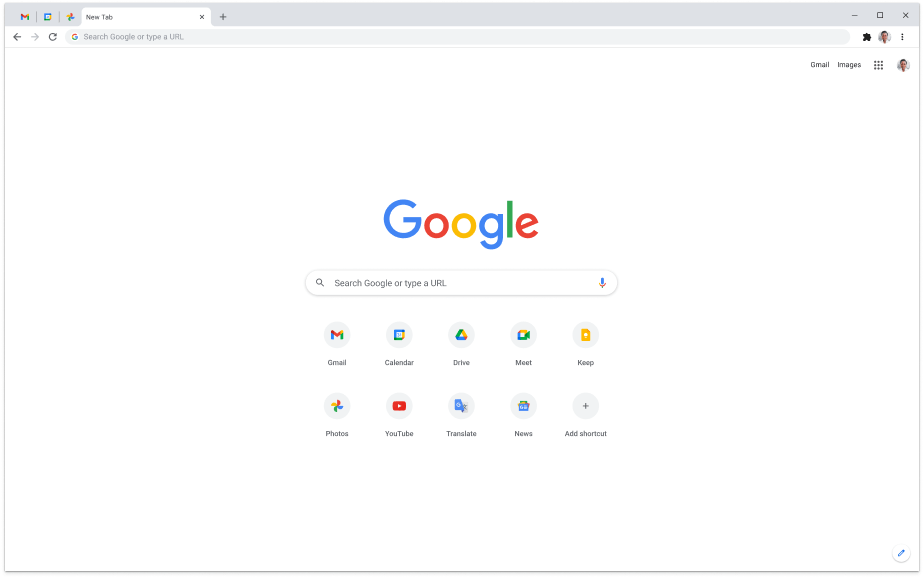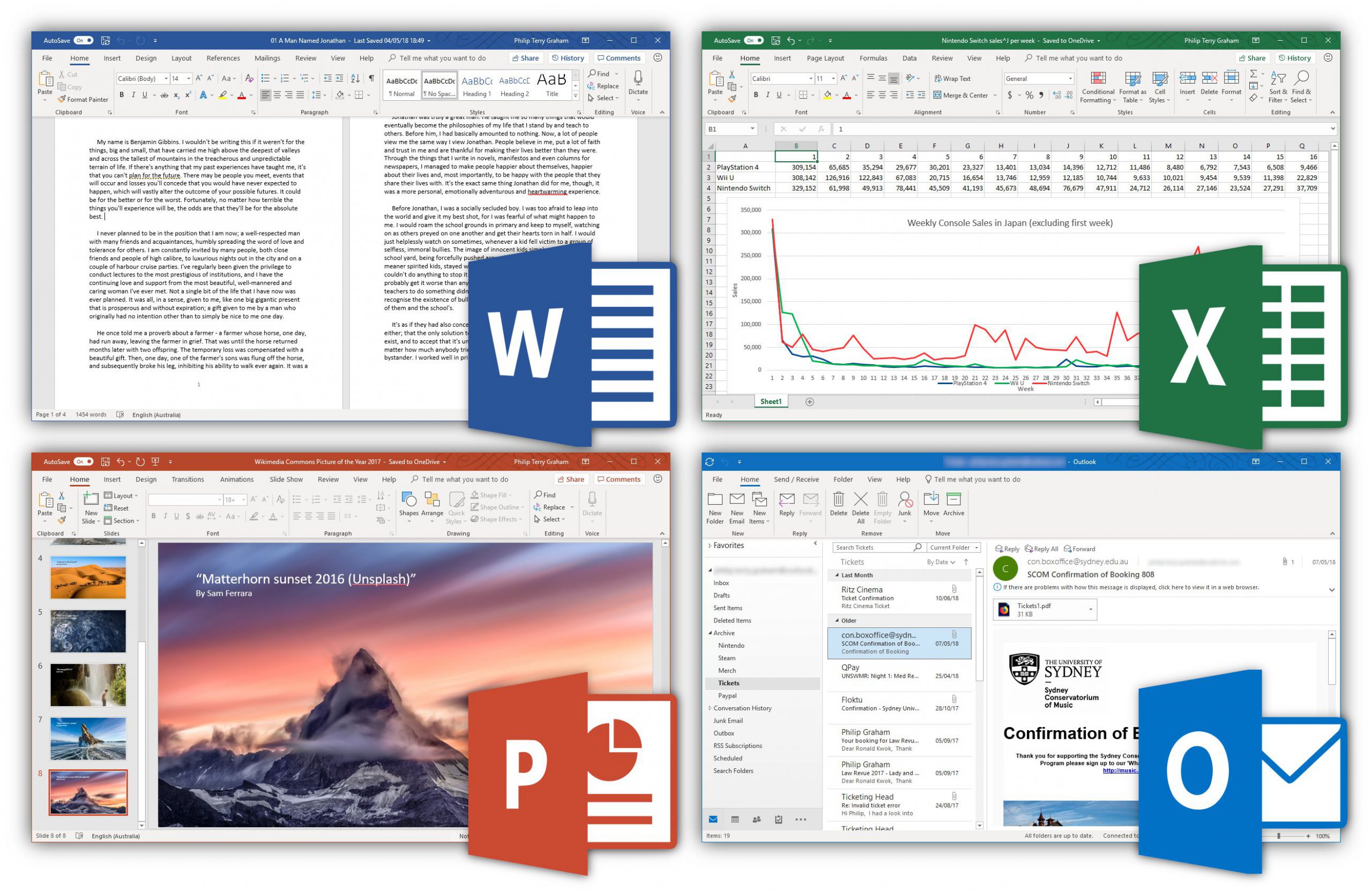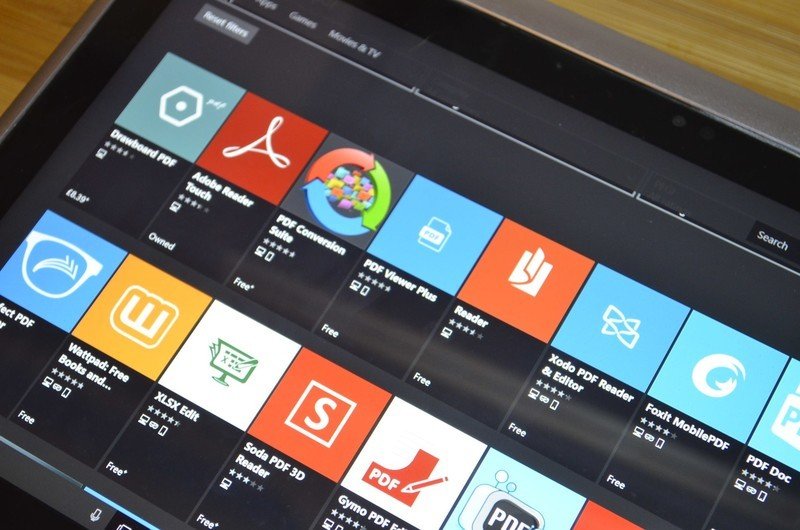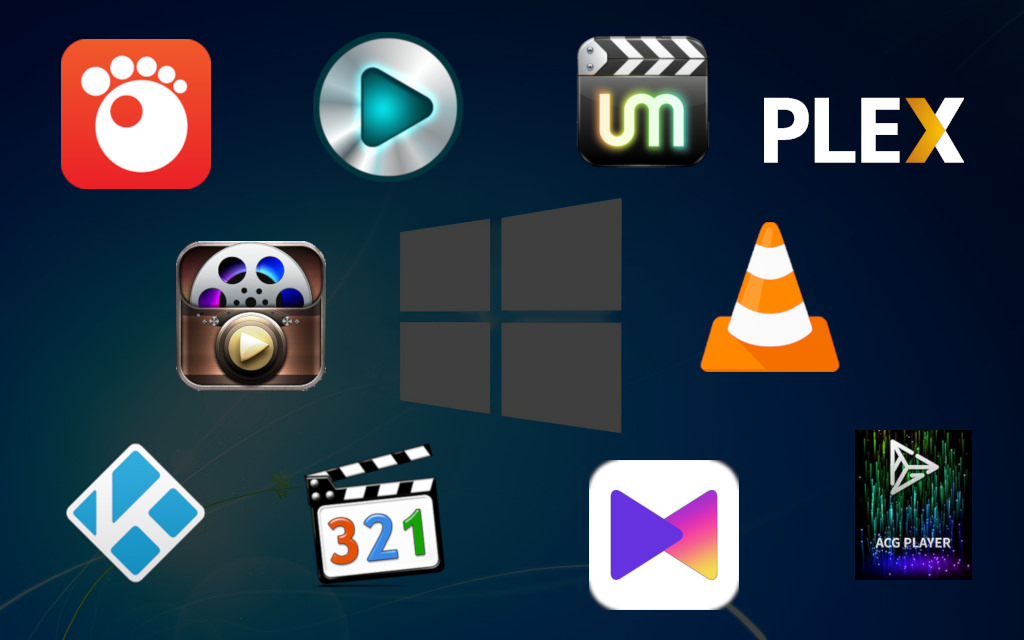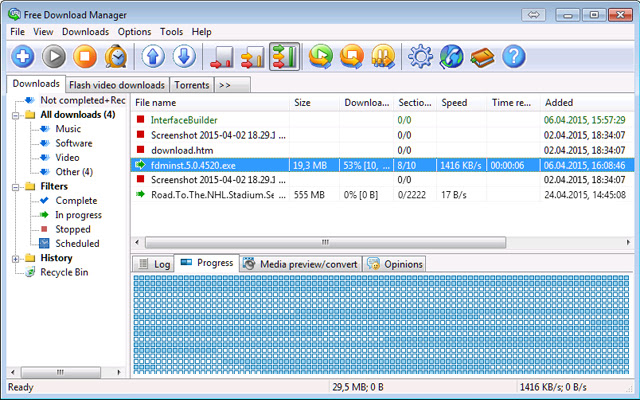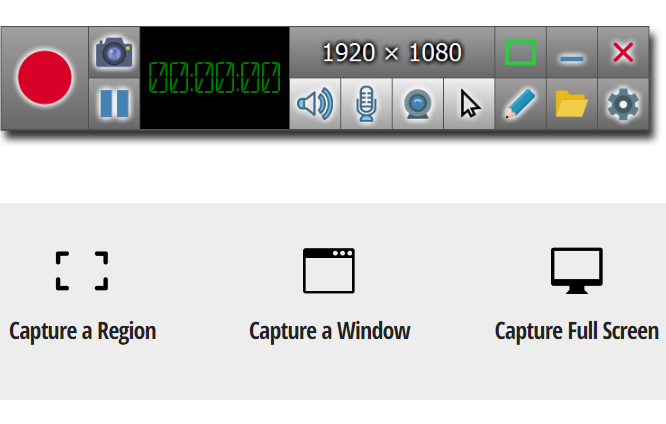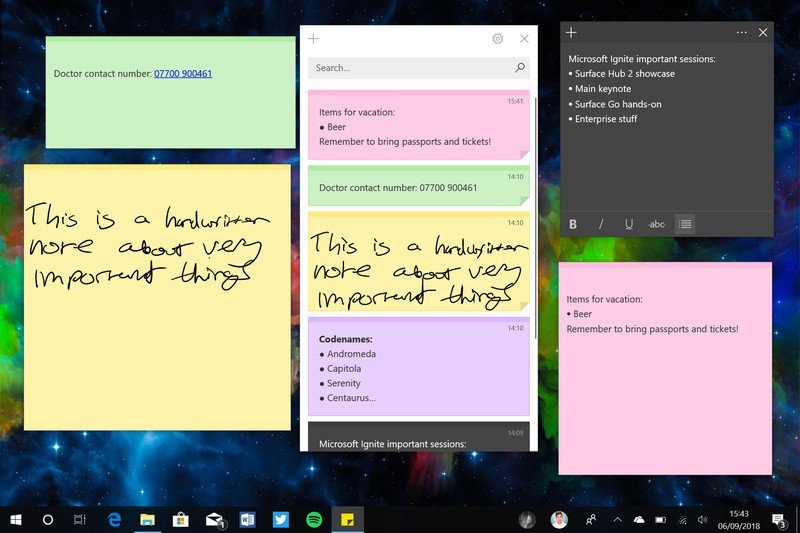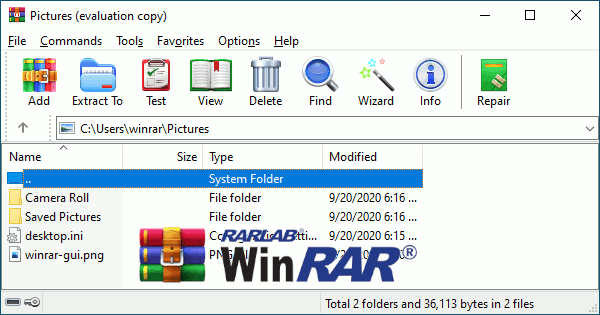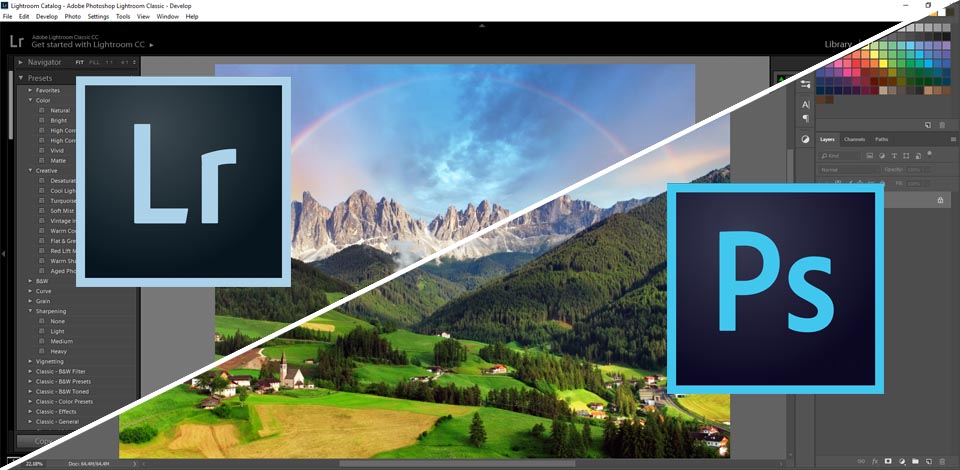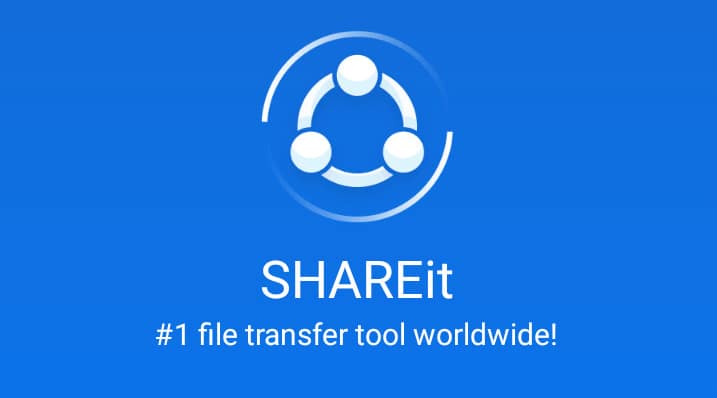نرم افزار های کاربردی برای کامپیوتر
استفاده از رایانه ها بخش جدایی ناپذیر کسب و کارو زندگی مردم دنیا شده است .بنابراین شناخت نرم افزارهای لازم نیز بسیار ضروری است. زیرا نرم افزار ها و گجت های مختلف ، تاثیر بسیار زیادی بر روی شکل زندگی ما گذاشته اند. وقتی برای اولین بار ویندوز رایانه خود را عوض می کنید یا کامپیوتر جدیدی می خرید؛ نیاز به مجموعه نرم افزاری کاربردی پیدا می کنید . در این مقاله می خواهیم چند نمونه از نرم افزار های کاربردی در ویندوز را به شما معرفی کنیم .
1- مرورگر اینترنت :
مسلما شما برای استفاده از اینترنت ودسترسی به جستجوگرهایی مانند گوگل به مرورگر نیاز دارید. مرورگر ها نرم افزار هایی هستند که به وسیله آن ها می توانید به سایت ها ، بلاگ ها و… اینترنتی دسترسی پیدا کنید. اولین و رایج ترین مرورگر ، گوگل کروم هست . یکی از قابلیت های خوب کروم این است که می توانید گوشی همراه و رایانه خودتان همگام کنید .یعنی لینک ها و موارد مورد علاقه خود را خود را در هر دو دستگاه داشته باشید و استفاده کنید.اما این مرورگر بی عیب هم نیست ، مهم ترین مشکل آن استفاده بی رویه از رم دستگاه است. البته مرورگر های دیگری هم مانند فایرفاکس ، اوپرا و … وجود دارند که می توانید نسبت به کارایی و نیاز خوداز آن ها استفاده کنید.
2- مجموعه آفیس :
امروزه کمتر کسی است که با مجموعه قدرتمند آفیس آشنا نباشد ، این مجموعه تشکیل شده چند نرم افزار کاربردی مانند ورد که برای تایپ و نوشتن متن هااز استفاده می شود. پاورپوینت که برای ارایه مطالب و تدریس می توانید از آن بهره ببرید. پابلیشرکه نرم افزاری برای آماده سازی بروشور ، کاتالوگ و ….. است . و چندین نرم افزار دیگر. این مجموعه در دنیا رایگان نیست اما در ایران مانند بسیاری از نرم افزارهای دیگر می توانید این مجموعه را از سایت های مختلف دانلود کنید .
lsd[vh
3- نرم افزار خواندن متن های pdf:
امروزه برای دسترسی به نسخههای یکپارچهی فایلهای متنی، از فرمت pdf استفاده میشود. نرم افزار های زیادی برای باز کردن فرمت pdf وجود دارد و رایج ترین آن adobe reader است که به راحتی می توانید آن را از سایت های ایرانی دانلود کنید و نصب کنید ، نرم افزار دیگر برای خواندن پی دی اف Foxit Reader است که می توانید به جای adobe reader از آن استفاده کنید. البته بعضی از این نرم افزارها به صورت برعکس متن های تایپی را به متن pdf می کنند .
4- مدیا پلی یر ( پخش کننده محتوا) :
برای پخش کردن فایل های تصویری و صوتی بر روی کامپیوتر خود نیاز به یک پخش کننده دارید ، مدیا پلیر کلاسیک ویندوز یکی از رایج ترین این نرم افزارهاست. اما اگر یک مدیا پلی یر حرفه ای می خواهید ،به شما پات پلیر ، کی ام پلیر و وی ال سی را پیشنهاد می کنیم ، هر یک از این مدیا پلیر ها را که دوست داشتید می توانید دانلود کرده ونصب نمایید این پلی یرها رایگان هستند واز نظر شکل ظاهری و کارایی با هم تفاوت هایی دارند .
lsd[vh
5- برنامه مدیریت دانلود :
برای دانلود محتوای مورد نیازتان به برنامه دانلود منیجر نیاز دارید .این نرم افزارباید بتواند با سرعت محتوای مورد نیاز شما را دانلود کند واگر اینترنت قطع شد مجددا ادامه دانلود را انجام دهد کنید . بعضی از مرورگر های اینترنت مانند کروم خودشان دانلودر دارند اما اگر سرعت اینترنت شما کم باشد بعد از قطع شدن مجددا باید از اول کار را شروع کنید . نرم افزار idm یکی بهترین و رایج ترین نرم افزارهای دانلود است . نرم افزار fdm یا فری دانلود منیجر نیز کاربردی شبیه به idm دارد. این دو نرم افزار به شما اجازه می دهند که با سرعت و اطمینان فیلم ، صوت یا نرم افزار مورد نیاز خود را از اینترنت دانلود کنید
6- گرفتن عکس و ضبط کردن فیلم از صفحه رایانه
شاید بار ها برای شما اتفاق افتاده است که خواسته باشید از روی صفحه رایانه خودعکس بگیرید یا فیلم آموزشی برای خود تهیه کنید. برای اسکرین شات از صفحه یک راه بسیار ساده ای وجود دارد. کافیست با فشردن دکمه prtsc بر روی کیبورد .اسکرین شات بگیرید.حالا کافیست برای استفاده و ذخیره آن برنامه پینت رایانه را باز کنید و بعد ctrl+v را یزنید. تصویری که گرفته اید به این برنامه منتقل می شود. حالامی توانید آن را ویرایش یا ذخیره کنید.
برای فیلم برداری از صفحه رایانه نیزاگراز ویندوز 10 استفاده می کنید با فشردن کلید ترکیب win+g میتوانید تنظیمات ضبط فیلم را فعال کنید .
اما نرم افزارهای دیگری هم هستند که کارهر دو کار اسکرین شات و فیلم برداری را با هم انجام می دهند
نرم افزار zd screen recorder یکی از بهترین و سبک ترین نرم افزار های ضبط هست . در این نرم افزارفقط با زدن یک دکمه می توانید رکورد را شروع کنید یا اسکرین شات بگیرید . حتی می توانید محدوده ضبط فیلم برداری را هم می توانید مشخص کنید.
7- استیکی نوت ( برگه یاداشت) :
شاید برای شما هم پیش آمده باشئ که بخواهید کارهای مهم خود را در جایی یاداشت کنید یا کارهایتان را زمانبندی کرده و برنامه ریزی کنید . از ویندوز 7 به بعد در گجت ها ، برنامه ای به نام استیکی نوت sticky note وجو دارد که شما با استفاده از آن می توانید یک برگه کوچک در کنار صفحه میز کار خودتان قرار بدهید و یاداشت های مهم خود را برروی آن بنویسید و هر وقت خواستید آن را ببینید و از آن استفاده کنید . این نرم افزار کوچک شبیه همان برگه های رنگی چسب دارکه کنار میز یا دفترتان می چسبانید طراحی شده است . حتی می توانید به دلخواه رنگ آن را نیز عوض کنید . برای پیدا کردن این برگه یادداشت در قسمت سرچ ویندوز عبارت sticky note را جستجو کنید .
8- نرم افزار برای فشرده سازی فایل:
به احتمال زیاد برای شما هم پیش آمده است که فایلی را بخواهید ارسال کنید ام حجم زیادی داشته باشد. یا اینکه فایلی را دانلود کرده اید و برای باز کردن این فایل به برنامه ای برای باز کردن فایل های فشرده سازی شده دارید. یکی از رایج ترین و بهترین نرم افزار برای فشرده سازی فایل ها WinRAR است. این نرم افزار از فرمت های زیاد برای فشرده سازی استفاده میکند مانند CAB، RAR، TAT، UUE، ZIP و ACE. این نرم افزار را به راحتی می توانید دانلود و نصب کنید.
9- نرم افزاری برای ادیت عکس :
حتما برایتان پیش آماده است که بخواهید عکس های خود را ویرایش کنید . اپلیکیشن های زیادی در گوشی هست که می توانید از آن استفاده کنید اما به قدرتمندی برنامه های رایانه نیستتند . رایج ترین نرم افزار برای رتوش و ادیت عکس فتوشاپ و لایت روم هست . هردو این نرم افزار هامتعلق به شرکت ادوبی هستند و به راحتی می توانید بر روی سیستم خود آن را نصب کنید و از آن استفاده کنید .
lsd[vh
10 – برنامه ای برای انتقال فایل ها
انتقال فایل به صورت بی سیم یکی از جذاب ترین تکنولوژی هایی هست که به وجود آمده است . با وجود برنامه shareit به راحتی می توانید از روی گوشی خود هر نوع فایل را به روی کامپیوتر انتقال بدهید و بلعکس . برای این کار کافیست بر روی هر دو دستگاه خودتان نرم افزار shareit را نصب کنید تا به راحتی بتوانید فایل های خودتان را با سرعت خوب انتقال بدهید.
جمال رادفر